在 Microsoft Teams 中更新應用程式
大部分的應用程式更新會在 Teams 中自動進行,但是當應用程式更新需要新的許可權時,您必須手動接受更新。 一旦完成,更新將會套用到您有權變更專案的任何位置。 這可能包括聊天、頻道、會議或其他地點。
從 [管理您的應用程式]
-
選取 Teams 左側的[應用程式]。
-
在畫面左下角附近,您會在 [ 管理您的應用程式 ] 旁看到一個紅色的泡泡,顯示等待解決的應用程式更新數量。 選取該泡泡。
-
在 [ 管理您的應用程式 ] 頁面上,您會看到您的應用程式已經排序,因此需要更新的應用程式會位於最上方。 針對您要更新的每個應用程式選取 [更新]。

-
當您選取應用程式的 [更新 ] 時,會出現含有該應用程式詳細資料的對話方塊,包括描述最新更新如何變更應用程式 的新 功能索引標籤。 如有需要,[ 新功能] 索 引標籤也會包含您可接受的許可權清單。
-
選取 [立即更新] 以接受許可權並更新應用程式。
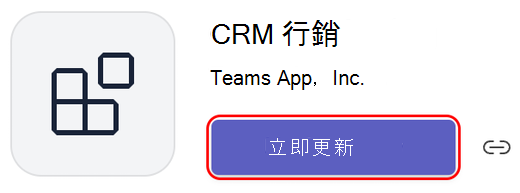
從群組聊天
-
移至群組聊天,然後選取 [ 其他選項

-
選取 [管理應用程式]。
-
針對您要更新的應用程式選取 [更新]。 該應用程式的應用程式詳細資料頁面將會開啟。 您可以檢閱 [許可權] 索引標籤,查看新的必要許可權清單。
-
選取 [立即更新] 以同意新許可權並更新應用程式。
來自團隊
-
移至團隊,然後選取 [ 更多選項

-
選取 [管理團隊]。
-
在 [應用程式] 索引標籤上,掃描[更新]按鈕。 針對您要更新的應用程式選取 [更新]。
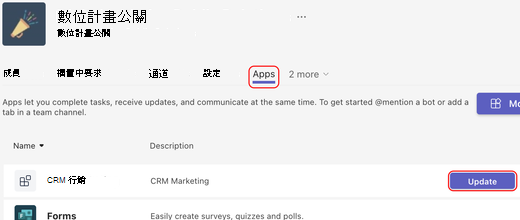
-
該應用程式的應用程式詳細資料頁面將會開啟。 您可以檢閱 [許可權] 索引標籤,查看新的必要許可權清單。
-
選取 [立即更新 ] 以同意新許可權並更新應用程式。
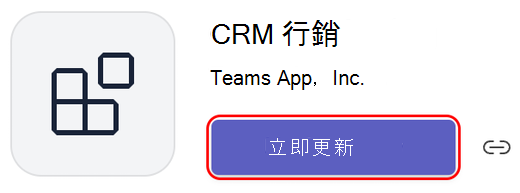
從個人應用程式
-
在 Teams 左側選取您的個人應用程式。
-
如果個人應用程式需要新的許可權,您會看到含有[更新] 按鈕的橫幅。
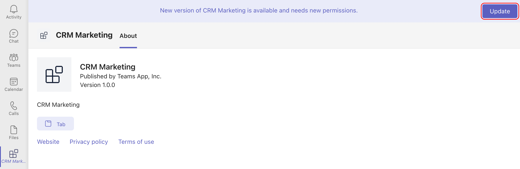
-
選取[更新]。
-
該應用程式的應用程式詳細資料頁面將會開啟。 您可以檢閱 [許可權] 索引標籤,查看新的必要許可權清單。
-
選取 [立即更新 ] 以同意新許可權並更新應用程式。
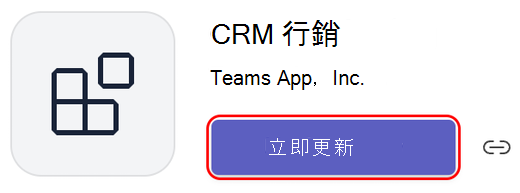
從與 Bot 進行一對一聊天
-
與 Bot 開啟一對一聊天。
-
如果應用程式需要更新的新許可權,您會看到含有 [ 更新 ] 按鈕的橫幅。
-
選取[更新]。
-
該應用程式的應用程式詳細資料頁面將會開啟。 您可以檢閱 [許可權] 索引標籤,查看新的必要許可權清單。
-
選取 [立即更新 ] 以同意許可權並更新應用程式。










